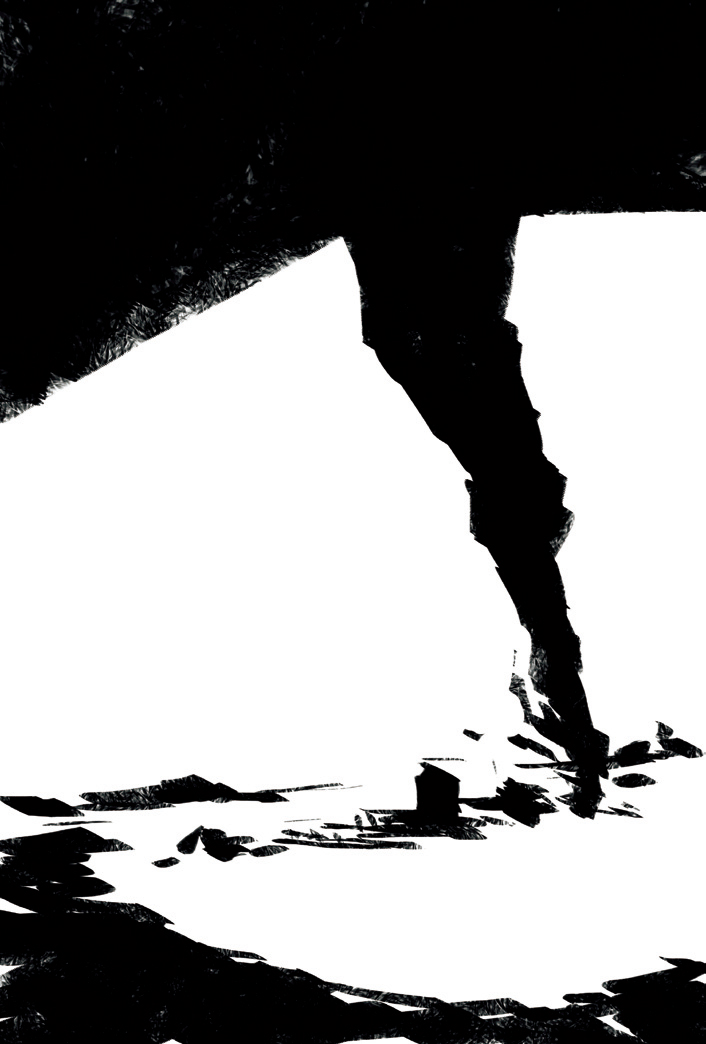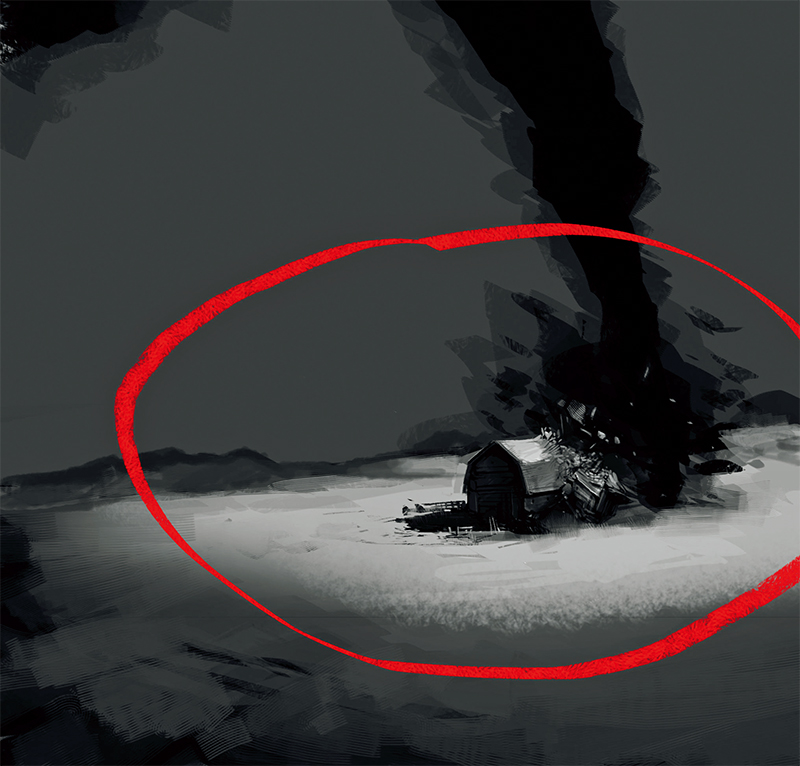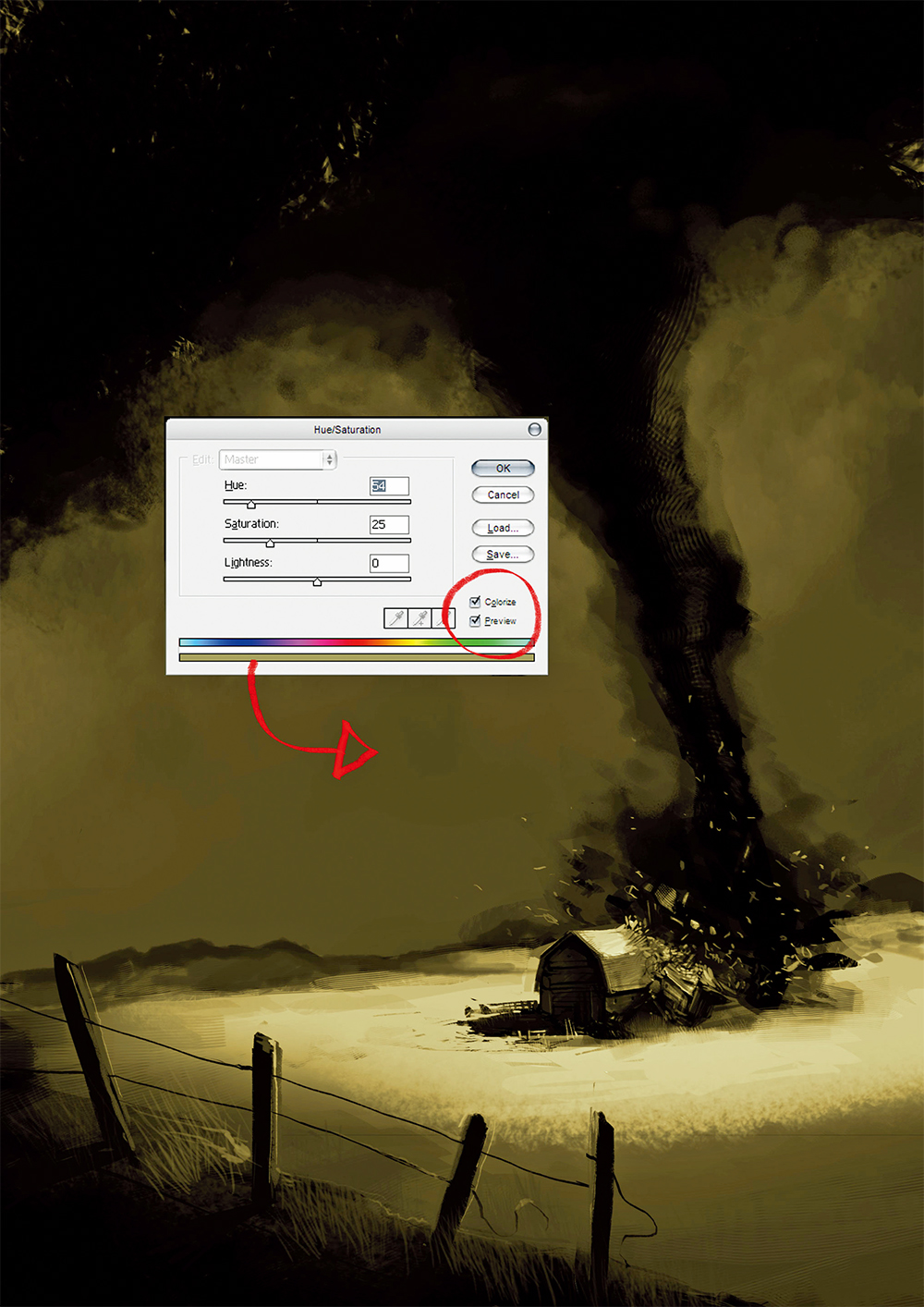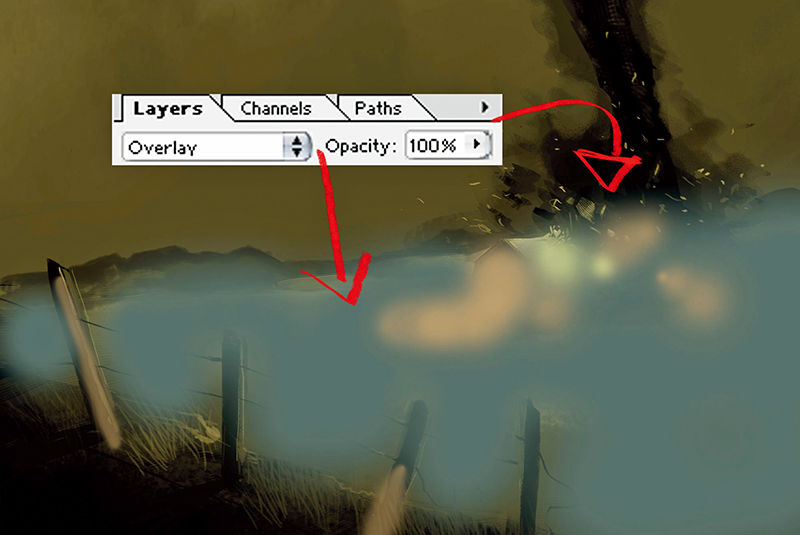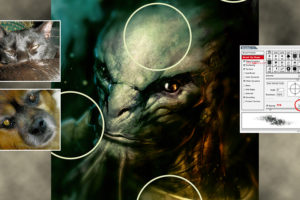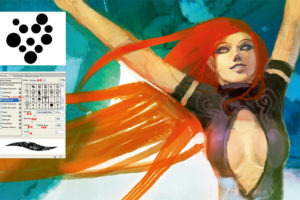Photoshop 使用「農家に近づく竜巻」のメイキング
コンセプトアーティスト/マットぺインター Carlos Cabrera氏 が「農家に近づく竜巻」のメイキングを紹介します
01 スケッチ
まず、2000×3000 ピクセルの新規画像を作成し、画像全体の表示倍率を 50%にした状態で簡単なスケッチを開始します。この段階では、素早くシンプルなフォームを描き、ディテールにとらわれずに、イラストを調和させることに力を入れます。白黒で描くという方法は、私が知る中では、無駄に多くの時間をかけることなく良い構図のディテールをつかむための最速の方法です。
この方法だと、ほとんど 絵自体が自発的に展開していくので、私はいつも、このテクニックを勧めています。ほんの少しのストロークを描くだけで、そこにある竜巻と農家の様子が一目で分かります(図01)。さて、今度は空と地面にグレーの色を着けます(図02)。
図01:ほんの少しのストロークだけで、様子が一目で分かります
図02:空と地面にグレー色を着けます
02 ディテールを加える
農家に少しディテールを描き加えます。竜巻には、不透明度 50%の黒を使います。これで雲や煙のエフェクトを追加すると、短時間でエフェクトを完成させることができます。グレー色を着け終わったら、農家のディテールをさらに描いていきます。家の屋根の上に見える木片は、単純なブラシストローク(場所によって色を濃くしています)だけで描いてあることが見て取れると思います。これで、吹き飛んでいる細かい木片のエフェクトを表現できました。この段階からディテールにとりかかるため、当然のことですが、より快適に作業するために表示を 100%にズームする必要があります。
次に、シーンに草と柵を追加します。農家はこれでできあがりです。こんなにも速く簡単にできてしまいました!(図03)
図03:農家はこれでできあがりです
図02 と比べてみると分かりますが、ここで敷地の周りを暗くすることによって、注目させたい場所(つまり農家の家屋)に見る人の注意が集中するようになります(図04)。
図04:暗くすることによって、注目させたい場所に見る人の注意が集中するようになります
03 光と陰を足す
さて、もう少し光と陰を足して、このシーンのドラマを完成させましょう。それほど複雑な作業ではありません。シーンを頭に思い浮かべると、自然に出てくるものです。ここで、前景に1つディテール(柵)を足しました。この空いている場所を何かで埋める必要があると感じたからです(図05)。
図05:前景に 1つディテール(柵)を足しました
必要なのは、描くことを楽しんで、いろいろ遊んでみることです。構図にはたくさんの法則がありますが、一番大事なのはそれぞれのアーティストの目と、創造力と心だと思います。既に確立された枠組みの中で徹底的に研究するよりも、クリエイティブな気持ちで、自分のイラストの制作を楽しむ方が良いでしょう。
04 恐ろしさを加える
さて、今度は竜巻に恐ろしさを加える必要があります。まず、一番上に新規レイヤーを作成し、この凶暴な竜巻の本体とベース部分の周辺にほこりや煙を追加します。見てください、この大きさを! この作業はとても楽しいもので、皆さんもきっと多くの時間を費やしたくなるに違いありません(図06)。
図06:新規レイヤーを作成し、竜巻とベース部分の周辺にほこりや煙を追加します
竜巻の作業が終わったら、次の段階に進む必要があります。個人的にはこの作業が一番面白いと思っています。家の周りで地獄のダンスを舞う木片や土煙を、ほんの何本かの短いストロークでペイントするだけで、この竜巻の恐怖の道筋と、残される瓦礫を簡単に作ることができます(図07)。
図07:木片や土煙をペイントするだけで、恐怖の道筋と、残される瓦礫を簡単に作ることができます
05 色を少し!
キーボードの[Ctrl]+[Shift]+[E]キーを押して、すべてのレイヤーを 1つのレイヤーに結合してから、レイヤー名を「color」に変更します。
次に、[Ctrl]+[U]キーを押すと[色相・彩度]ウィンドウが表示されます。[色彩の統一]チェックボックスにチェックマークを付けて(デフォルトではチェックマークが付けられていません)から、[色相]を 54、[彩度]を 25、[明度]を 0(ゼロ)に設定します(図08)。
図08:[色相]を 54、[彩度]を 25、[明度]を 0(ゼロ)に設定します
値をこのように設定すると、イラストに使用できるセピア調のきれいな茶色になります。いよいよ完成に近づいてきました!
「初期段階にグレースケールでペイントする」というこのイラストで使用したテクニックは、アーティストの間でよく使われる手法で、意識から題材の色を取り払い、追求対象にまっすぐ到達することができます。また一方で、レンダリングのスキルを磨く良い練習にもなるので、このテクニックは両方の意味でとても役に立ちます。
06 仕上げ
さてここで、既にあるレイヤーの一番上にもう1つレイヤーを作成して、図09 で塗られているような色を農場と地面の上にかぶせてペイントします。レイヤーの描画モードを[オーバーレイ]にして、その他の設定は 100%のままにします。こうすることによって、地面の色味と農場の色味が変化したので、イラストの最終的な色とコントラストに新しい変化を付けることができました。最後に、仕上げのタッチを楽しみながら加えたら、できあがりです(図10)。
図09:もう1つレイヤーを作成して、色を農場と地面の上にかぶせてペイントします
図10:最終イメージ
※このチュートリアルは、書籍『Digital Painting Techniques 日本語版』に収録されています (※書籍化のため一部変更あり)。
▼ Carlos Cabrera氏 作成のおすすめチュートリアル
> マットペイント:砂嵐の描き方
> マットペイント:竜巻の描き方
> マットペイント:暴風雨の描き方
> マットペイント:吹雪の描き方
> マットペイント:熱波の描き方
編集部からのおすすめ: フォトバッシュやブラシのテクニックで 素早く絵を仕上げる技法、スピードペインティングを学ぶには 書籍『スピードペインティングの極意』を、Photoshop を使ってペイントする方法を学ぶには 書籍『Photoshop デジタルペイントの秘訣』をおすすめします。